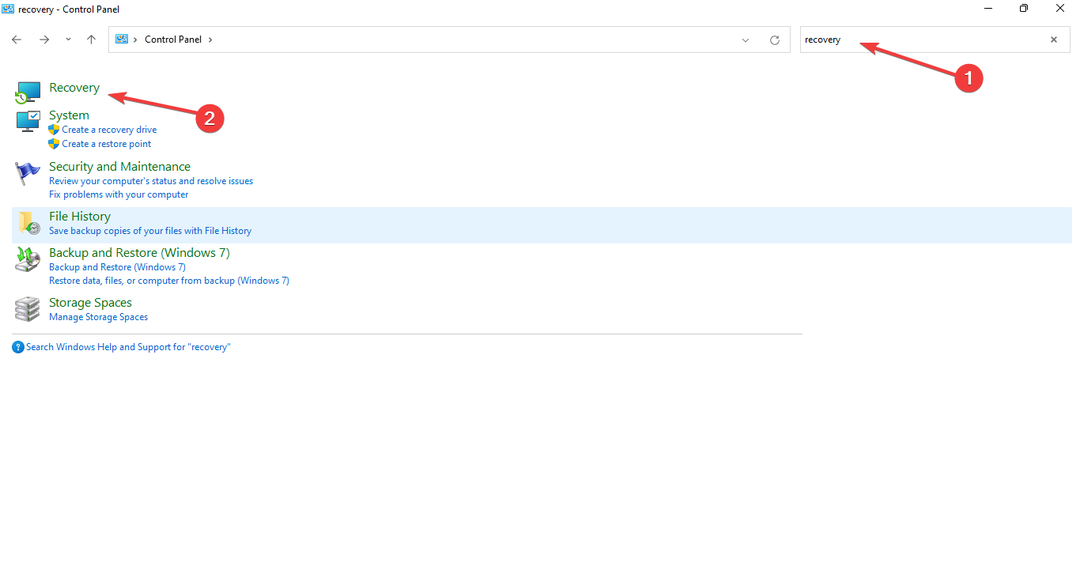Вградената функция за възстановяване може да възстанови деинсталиран софтуер
- Понякога може случайно да премахнете определени приложения, докато почиствате компютъра си.
- Използването на възстановяване на системата на Windows е доказано ефективно по време на този процес.
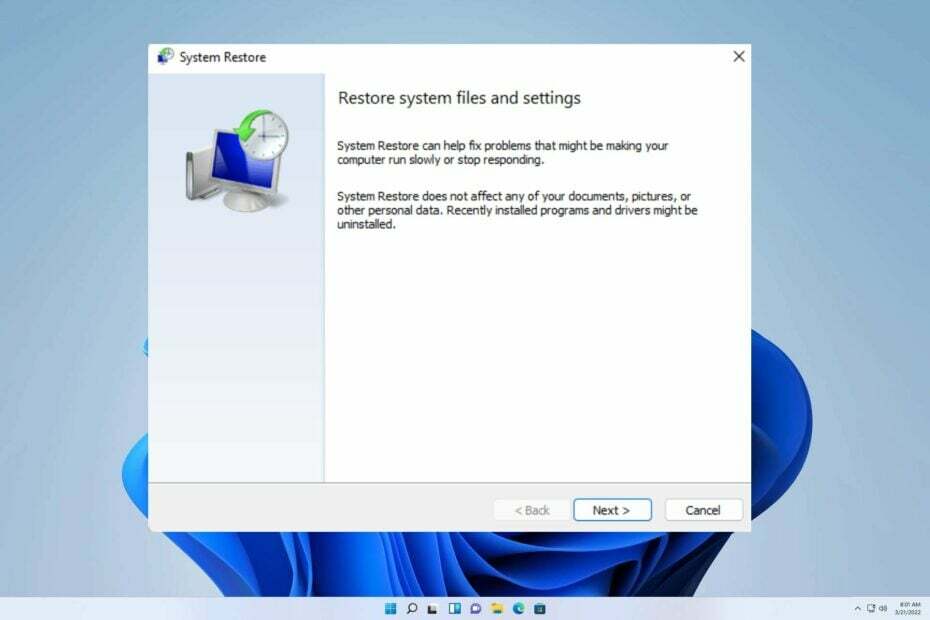
- Възстановете данни от липсващи дялове
- Извличане на стари снимки и видео файлове
- Достъп до данни от повредена Windows система
- Възстановяване на оптичен носител
Възползвайте се от отлични сделки за доживотен лиценз!
Не е необичайно случайно да премахнете приложение от вашия компютър, поради което мнозина се чудят как да възстановят деинсталирани програми на Windows 11.
Има подобно ръководство за това как да възстановяване на изтрити файлове на Windows 11 който хвърля повече светлина върху тази тема, затова ви съветваме да го разгледате.
За да се справим с проблема, трябва да проучим и изследваме основния му източник.
Можете ли да възстановите деинсталирани програми?
Ако случайно изтриете важни програми на вашия компютър, трябва да знаете, че има шанс да ги възстановите.
Процесът е прост и не изисква да създавате резервно копие предварително или да използвате софтуер на трети страни.
Как мога да възстановя деинсталирани програми на Windows 11?
Използвайте Възстановяване на системата
- Кликнете върху Търсене икона в лентата на задачите и въведете Контролен панел, момента Контролен панел се появява в резултатите от търсенето, щракнете върху него и Контролен панелще се отвори прозорец.
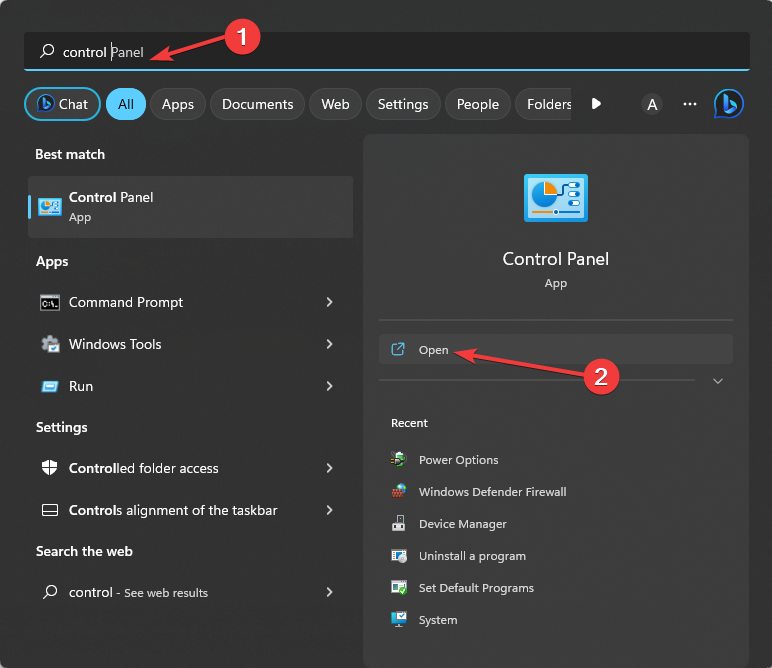
- Кликнете върху Контролен панелполето за търсене и въведете възстановяване. Веднъж Възстановяване се появи опция, изберете я.
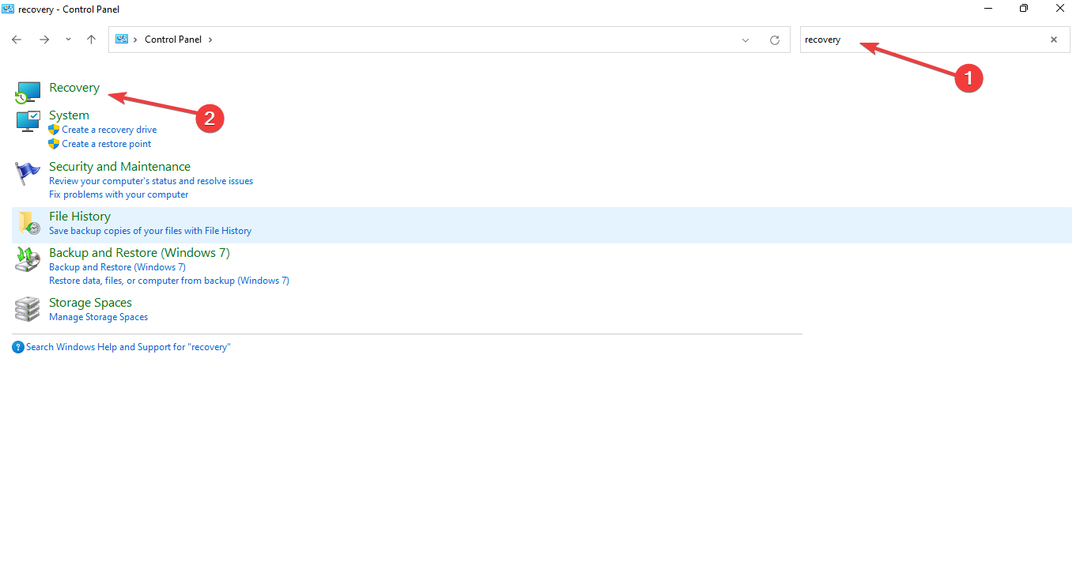
- Сега щракнете върху Отворете опцията за възстановяване на системата.
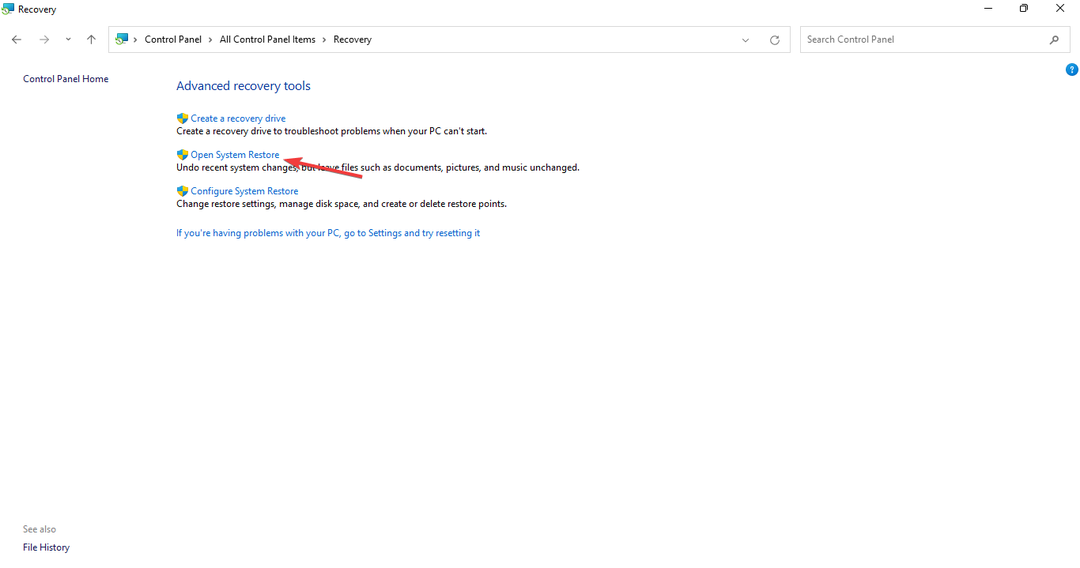
- Кликнете върху Следващия опция за отваряне на наличните Точки за възстановяване.
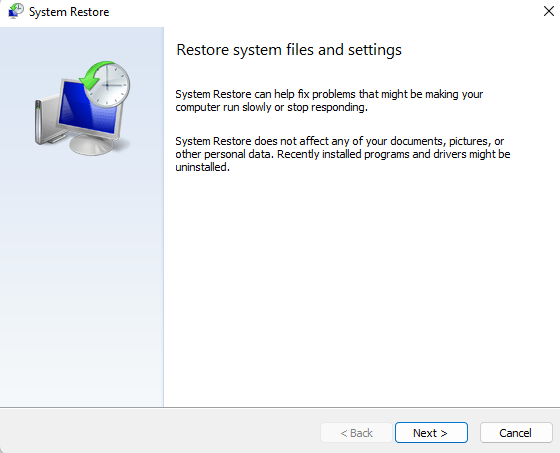
- Избери Точка за възстановяване по ваш избор и щракнете върху Сканирайте за засегнати програми опция.

- Прегледайте резултатите и щракнете върху Следващия бутон, за да продължите.
- Кликнете върху завършек бутон за приключване на процеса на възстановяване.
Преди да деинсталирате програми, за да освободите място за съхранение или да подобрите производителността на компютъра си, важно е да знаете, че това може да не е най-доброто решение. Може дори да не осигури значително допълнително пространство или скорост.
- 0xc03F300D Грешка в Microsoft Store: Как да я поправите
- Увеличаване и намаляване на мащаба на компютър: 6 най-лесни начина да го направите
Вместо да зависи единствено от този подход, винаги можете да използвате Почистване на диска в Windows 11 лесно да освободите място и да увеличите ефективността си.
Вярваме, че това ръководство ви е помогнало да се справите с затруднението си. Ако срещнете някакви допълнителни пречки, уведомете ни в коментарите по-долу.
Все още имате проблеми? Коригирайте ги с този инструмент:
СПОНСОРИРАНА
Ако съветите по-горе не са разрешили проблема ви, вашият компютър може да има по-сериозни проблеми с Windows. Препоръчваме изтегляне на този инструмент за поправка на компютър (оценен като страхотен на TrustPilot.com), за да се справите лесно с тях. След инсталирането просто щракнете върху Започни сканиране и след това натиснете Поправи всичко.